Cum să schimbați tipul de font pe telefonul dvs. Android
Miscellanea / / November 28, 2021
Un lucru care diferențiază dispozitivele Android de iPhone sunt caracteristicile personalizabile pe care le obțineți cu un dispozitiv Android. Stilul fontului și tipul fontului joacă un rol esențial în aspectul dispozitivului dvs. Android. Poate doriți să schimbați tipul de font pe telefonul dvs. Android, dar este posibil să vă difiți să vă dați seama cum să o facă. Nu vă faceți griji, avem un mic ghid care vă va ajuta să schimbați stilul fontului pe telefonul dvs. Android.
Există mai multe moduri de a schimba fonturile pentru dispozitivul dvs. Android și de a-i oferi un aspect nou. Consultați câteva metode pe care le menționăm în acest ghid.
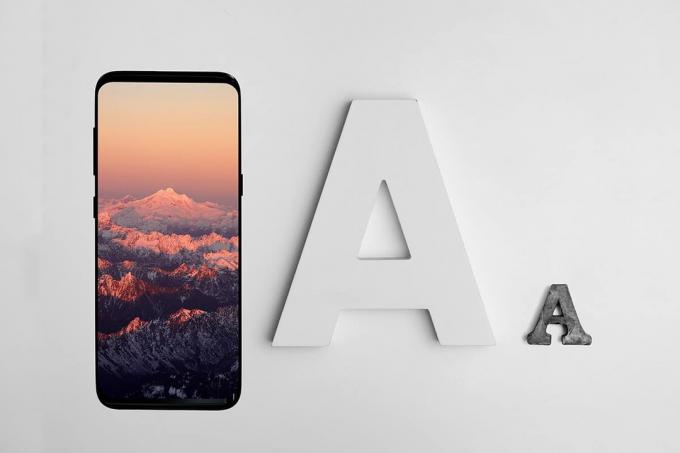
Cuprins
- Cum să schimbați tipul de font pe telefonul dvs. Android
- Metoda 1: Schimbați fonturile din setările de font încorporate
- Metoda 2: Rootează-ți telefonul pentru a schimba fonturile
- Metoda 3: Utilizați aplicații terță parte pentru a schimba fonturile
- 1. Lansatorul de acțiuni
- 2. Nova Launcher
- 3. Accesați Lansatorul
Cum să schimbați tipul de font pe telefonul dvs. Android
Există două moduri de a schimba tipul de fonturi pe dispozitivul Android:
Utilizarea aplicațiilor terță parte: Pentru a schimba fonturile de pe dispozitiv, instalați aplicații terță parte din magazinul Google Play. Există mai multe aplicații create pentru schimbarea fonturilor pe dispozitivul dvs.
Folosind setările încorporate: Majoritatea telefoanelor Android au setări încorporate pentru schimbarea fonturilor de pe dispozitiv, dar dacă nu aveți setarea încorporată, trebuie să vă rootați telefonul înainte de a schimba fonturile de pe dispozitiv.
Metoda 1: Schimbați fonturile din setările de font încorporate
Cele mai multe dintre dispozitivele Android vin cu fonturi preinstalate pentru dispozitivul dvs. Cu toate acestea, setarea va varia în funcție de modelul dispozitivului și versiunea sistemului de operare. Puteți urma acești pași pentru a schimba fonturile pe dispozitivul dvs. Android:
1. Mergeți la dispozitivul dvs Setări atingând pe Pictograma roții în timp ce trage în jos Nuanța de notificare.
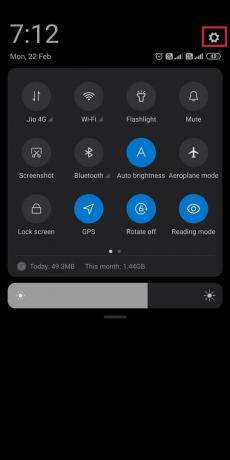
2. Găsiți și deschideți Afişa secțiune. Telefonul dvs. poate avea un Afișaj și luminozitate opțiunea, în funcție de telefonul dvs.
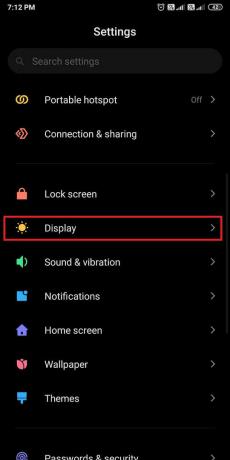
3. Acum, atingeți Font de sistem. Aici, verificați fontul implicit setat pentru dispozitivul dvs. atingând Fonturile mele.
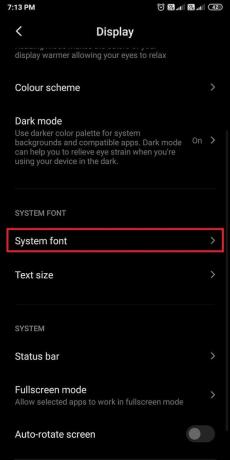

4. Deoarece doriți să schimbați fontul, derulați în jos și alegeți dintr-o gamă largă de fonturi disponibile. În cele din urmă, selectați orice font și verificați previzualizare înainte de a-l alege ca font implicit.
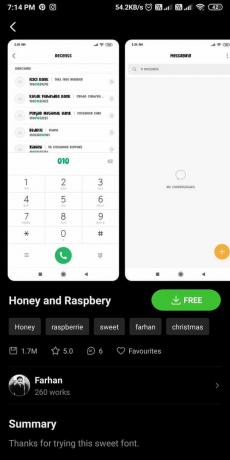
Metoda 2: Rootează-ți telefonul pentru a schimba fonturile
Este posibil ca unele dispozitive Android să nu aibă funcții de schimbare a fontului încorporate, ceea ce înseamnă că utilizatorii nu vor putea schimba stilul fontului fără să rooteze dispozitivul Android. După rootarea telefonului, veți putea schimba fonturile cu ușurință.
1. Primul pas este să vă asigurați că dvs permite instalarea din aplicații necunoscutepe dispozitivul dvs. Pentru asta, indreptati-va catre Setări și mergi la Parole și securitate.
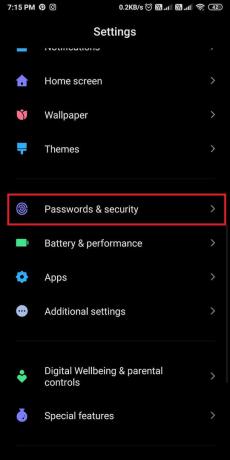
2. Apăsați pe Confidențialitate și permiteți Instalare necunoscută din Google Chrome.
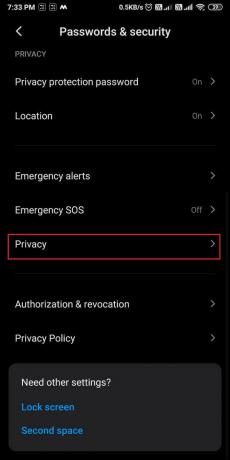
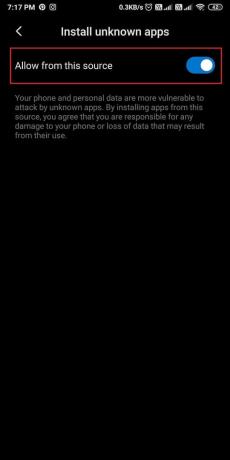
3. Acum deschis Google Chrome și instalați KingoRoot.apk instrument de pe dispozitivul dvs.
4. Lansați aplicația și începeți să vă rootați dispozitivul.
KingoRoot.apk este o aplicație grozavă pe care o puteți folosi cu ușurință rootați-vă dispozitivul Android. De asemenea, aveți opțiunea de a instala acest instrument pe computer și de a-l transfera pe dispozitiv utilizând un cablu USB.
Metoda 3: Utilizați aplicații terță parte pentru a schimba fonturile
Există mai multe aplicații terță parte pentru a schimba fonturile dispozitivului dvs. De asemenea, dacă nu aveți o funcție de schimbare a fontului încorporată, aplicațiile terță parte sunt utile.
In orice caz, singurul dezavantaj este că fontul nu se va aplica la nivelul întregului sistem; înseamnă că fontul din nuanța de notificare, setările sau alte aplicații vor rămâne aceleași, deoarece aplicațiile de fonturi terțe schimbă fonturile din lansatorul de fonturi. Iată câteva lansatoare pe care le puteți încerca:
1. Lansatorul de acțiuni
Action launcher este o aplicație grozavă care vă oferă funcții ample pentru a vă personaliza dispozitivul. Urmați acești pași pentru a utiliza un lansator de acțiuni pentru a schimba fonturile de pe dispozitiv.
1. Deschide Magazin Google Play și instalați Lansatorul de acțiuni pe dispozitivul dvs.

2. Lansați aplicația și acorda permisiunile necesare.
3. Acum, atingeți Setări din ecranul de pornire.

4. Du-te la Aspect apoi derulați în jos și apăsați pe Font.


5. În cele din urmă, selectați un font din lista de fonturi disponibile. Cu toate acestea, dacă doriți mai multe opțiuni de font, alegeți versiunea plătită a Action Launcher atingând OBȚINE PLUS buton.

Citește și:15 motive pentru a vă roota telefonul Android
2. Nova Launcher
Lansatorul Nova este similar cu lansatorul de acțiune și vă oferă funcții uimitoare pentru a vă personaliza telefonul. Urmați acești pași dacă sunteți curios cum să vă schimbați fonturile Android folosind lansatorul Nova.
1. Deschide Magazin Google Play și instalați Nova Launcher pe dispozitivul dvs.
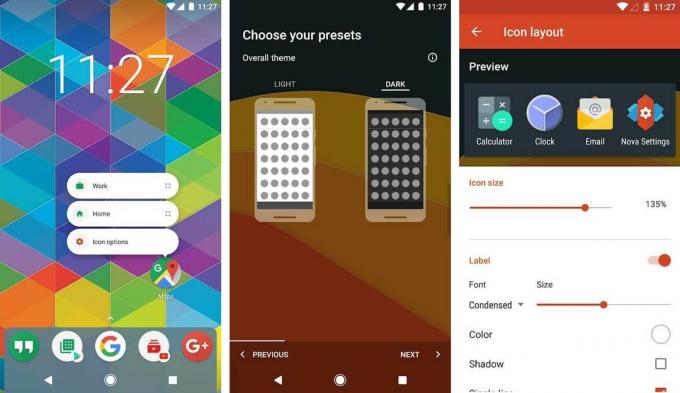
2. După instalarea cu succes, deschide aplicația.
3. Selectați tema, aspectul și alte acțiuni necesare.
4. Acum deschis Setări Nova din ecranul de pornire gol.

5. Atingeți pe Sertarul de aplicații apoi deschideți Aspect pictogramă secțiune.

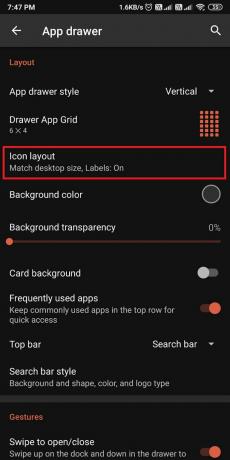
6. În cele din urmă, în secțiunea de aspect al pictogramei, modificați dimensiunea și stilul fontului. Trageți glisorul pentru a modifica dimensiunea fontului și, în mod similar, atingeți săgeată de derulare în jos sub font pentru a schimba stilul fontului.

In orice caz, Lansatorul Nova vine cu doar patru fonturi, dar vă oferă funcția de a schimba dimensiunea fontului, culoarea, efectul de umbră și multe altele.
3. Accesați Lansatorul
Go launcher este, de asemenea, o aplicație fantastică pe care o puteți folosi pentru a schimba tipul de font pe Android dispozitiv. Urmați acești pași pentru a utiliza aplicația Go launcher:
1. Du-te la Magazin Google Play și instalați Du-te lansator pe dispozitivul dvs.

2. După instalarea aplicației, acorda permisiunile necesare.
3. Glisați în sus și selectați Accesați Setări apoi mergi la Font secțiunea din Setări.
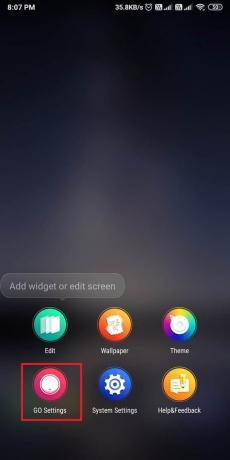
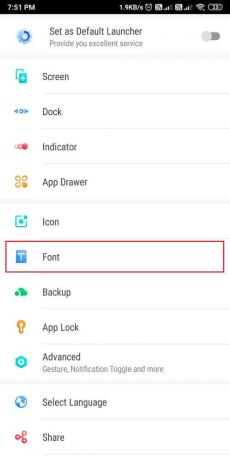
4. Apăsați pe 'Selectați fontul‘ pentru a alege dintre 5 fonturi diferite. Puteți, de asemenea, să căutați fonturi pe dispozitivul dvs., cele pe care le-ați descărcat sau cele din alte aplicații.

Întrebări frecvente (FAQ)
Î1: Cum obțin fonturi diferite pe Android-ul meu?
Pentru a schimba fonturile de pe dispozitivul dvs. Android, utilizați fonturile încorporate care vin cu dispozitivul dvs. Accesați Setări > Afișare > Fonturi. Cu toate acestea, dacă nu aveți setări de font încorporate, utilizați aplicații terță parte pentru a schimba fonturile dispozitivului dvs. Unele dintre aceste aplicații sunt lansatorul Nova, lansatorul Go și lansatorul de acțiune.
Î2: Cum instalez fonturile descărcate pe Android?
Pentru a instala fonturile descărcate pe Android, utilizați o aplicație terță parte numită iFont care vă permite să instalați fonturi pe dispozitivul dvs. cu un clic. iFont este o aplicație destul de grozavă care vă permite chiar să descărcați fonturile din aplicația în sine.
Recomandat:
- Cum să activați modul întunecat în Asistentul Google
- Cum să blocați și să deblocați un site web pe Google Chrome
- Cum să știți dacă cineva v-a blocat numărul pe Android
- 5 moduri de a remedia contul Gmail care nu primește e-mailuri
Sperăm că acest ghid a fost util și că ați putut schimbați tipul fontului pe telefonul dvs. Android. O simplă schimbare a fonturilor poate schimba cu adevărat aspectul dispozitivului dvs. Totuși, dacă aveți îndoieli, nu ezitați să le întrebați în secțiunea de comentarii.



